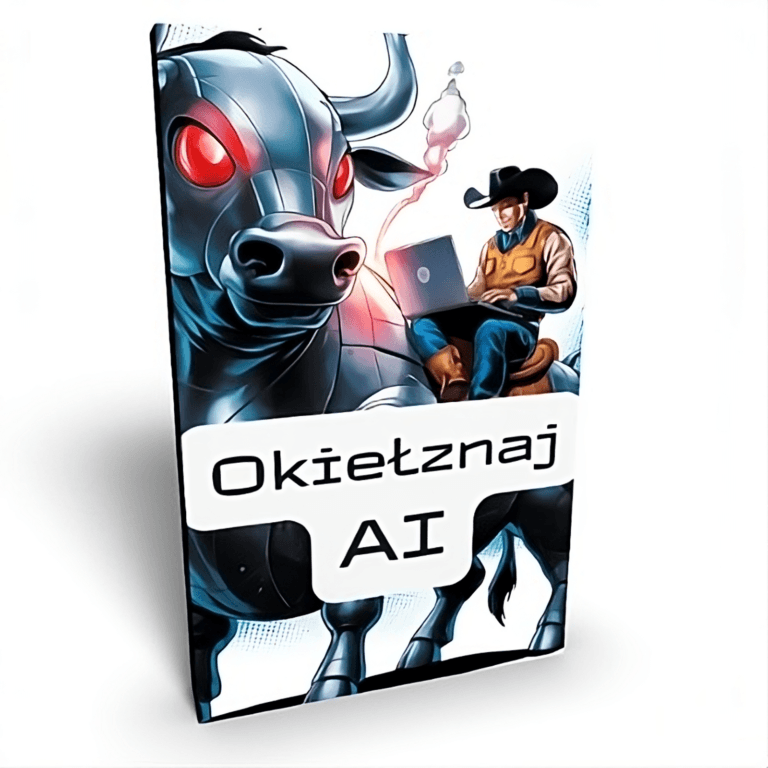WordPress Zmiana Domeny: Przewodnik Krok po Kroku
Zmiana domeny WordPress może wydawać się skomplikowana, jednak to proces niezbędny, jeśli chcielibyśmy przenieść naszą witrynę na nową domenę, dokonać rebrandingu lub przyśpieszyć rozwój naszego biznesu. W niniejszym praktycznym artykule postaramy się objaśnić dla Ciebie, jak krok po kroku tego dokonać, tak aby ułatwić Ci drogę do sukcesu.
Podsumowanie:
- Zmiana domeny WordPress jest niezbędna przy przenoszeniu strony na nową domenę lub rebrandingu.
- Przygotowanie do zmiany domeny obejmuje wykonanie kopii zapasowej i rejestrację nowej domeny.
- Przeniesienie plików WordPress na nową domenę wymaga odpowiedniej konfiguracji.
- Aktualizacja ustawień WordPress po zmianie domeny jest kluczowa dla poprawnego działania witryny.
- Przekierowanie ze starej domeny na nową utrzymuje ruch i pozycjonowanie strony.
Przygotowanie do zmiany domeny WordPress
Przed przystąpieniem do właściwego procesu zmiany domeny WordPress, warto zaopatrzyć się w odpowiednie narzędzia oraz zabezpieczyć swoją stronę. Będzie to istotne, aby wszystko przebiegło gładko i uniknąć przypadkowych błędów.
Głównym krokiem w procesie zmiany domeny jest zrobienie kopii zapasowej swojej witryny WordPress. Ochroni to Twoje dane przed przypadkową utratą i pozwoli na szybkie przywrócenie strony, jeśli napotkasz jakiekolwiek problemy podczas zmiany domeny.
Aby przystąpić do zmiany domeny WordPress, musisz najpierw zarejestrować nową domenę, na którą chcesz przenieść swoją stronę. Dobrym pomysłem jest przeprowadzenie odpowiedniego researchu przed zarejestrowaniem nowej domeny, aby sprawdzić, czy jest wolna i odpowiada charakterystyce Twojego projektu lub firmy. Pamiętaj, że zmiana domeny może wpłynąć na pozycjonowanie strony, dlatego warto przemyśleć jak nowa domena wpłynie na SEO Twojego serwisu.
Aby ułatwić Ci ten proces, przedstawiamy kilka istotnych etapów przygotowania do zmiany domeny WordPress:
- Zrobienie kopii zapasowej swojej witryny WordPress: Wykonaj kopię zapasową całego swojego serwisu, włączając pliki, bazy danych i wszystkie istotne dane. W razie jakichkolwiek problemów, będziesz miał pełną kopię bezpieczeństwa, którą możesz przywrócić w przypadku potrzeby.
- Rejestracja nowej domeny: Znajdź i zarejestruj nową domenę, która najlepiej odzwierciedla Twoje cele i branżę. Przeprowadź odpowiednie badania, aby upewnić się, że wybierasz dobrą domenę z perspektywy SEO i marketingowej.
- Wybór odpowiedniej domeny: Przy wyborze nowej domeny, pamiętaj o uwzględnienie kilku czynników, takich jak długość, łatwość zapamiętania, spójność z marką, unikanie znaków specjalnych i zamieszczanie głównego słowa kluczowego w nazwie domeny.
Przeniesienie plików na nową domenę
Kolejnym krokiem w procesie zmiany domeny WordPress jest przeniesienie wszystkich plików związanych z Twoją stroną na nową domenę. Aby to zrobić, musisz wykonać kilka istotnych czynności.
Zdjęcie blokady dostępu dla robotów wyszukiwarek
Pierwszym krokiem jest zdjęcie blokady dostępu dla robotów wyszukiwarek. W przypadku przenoszenia plików na nową domenę, musisz upewnić się, że strona jest dostępna dla indeksowania przez wyszukiwarki. W przeciwnym razie, Twoja nowa domena może nie zostać zaindeksowana lub może dojść do utraty ruchu.
Skonfigurowanie dostępu do bazy danych
Kolejnym ważnym krokiem jest poprawne skonfigurowanie dostępu do bazy danych, aby nowa domena mogła komunikować się z bazą danych Twojej strony na starym hostingu. W tym celu musisz dostosować ustawienia połączenia z bazą danych w plikach konfiguracyjnych WordPress.
Przeniesienie plików
Teraz możemy przystąpić do przenoszenia plików. W tym celu możesz skorzystać z klienta FTP, takiego jak FileZilla, lub narzędzia dostarczanego przez dostawcę hostingu. Po połączeniu się z serwerem, skopiuj wszystkie pliki związane z Twoją stroną na nową domenę. Upewnij się, że zachowujesz strukturę folderów i wszystkie pliki są przenoszone odpowiednio.
Po przeniesieniu plików, sprawdź, czy strona działa poprawnie na nowej domenie. Możesz to zrobić, wpisując adres nowej domeny w przeglądarce i sprawdzając, czy strona jest wyświetlana zgodnie z oczekiwaniami.
Podsumowanie
Przeniesienie plików związanych z Twoją stroną na nową domenę jest niezbędnym krokiem w procesie zmiany domeny WordPress. Zapewnienie dostępu dla robotów wyszukiwarek oraz poprawne skonfigurowanie dostępu do bazy danych to kluczowe czynności, które musisz wykonać. Pamiętaj, aby dokładnie skopiować wszystkie pliki i sprawdzić prawidłowe działanie strony na nowej domenie.
Aktualizacja ustawień WordPress
Jednym z ważniejszych kroków w procesie zmiany domeny WordPress jest aktualizacja ustawień w panelu administracyjnym WordPress. Musisz zmienić adres URL strony oraz adres URL WordPress na nową domenę. Po zaktualizowaniu ustawień WordPress, możliwe, że będziesz musiał zaktualizować linki w treści na nową domenę. Możesz to zrobić ręcznie lub, jeśli masz dużą liczbę linków, skorzystać z wtyczek, które automatycznie dostosują te elementy.
Aby zmienić adres URL strony WordPress na nową domenę, przejdź do panelu administracyjnego WordPress i odwiedź sekcję “Ustawienia” w menu głównym. Znajdź opcję “Adres WordPress (URL)” i wprowadź nowy adres URL, który odpowiada twojej nowej domenie. Pamiętaj, żeby zapisać wprowadzone zmiany.
Następnie skup się na aktualizacji linków w treści na nową domenę. Możesz to zrobić ręcznie, edytując każdą stronę lub post pojedynczo i zmieniając linki. Jeśli jednak posiadasz dużą ilość treści, warto rozważyć zastosowanie wtyczki, która automatycznie dostosuje linki do nowej domeny.
Przykład: Wtyczka “Better Search Replace” pozwala na masową zamianę linków w całej bazie danych WordPress, co znacznie przyspiesza proces aktualizacji linków na nową domenę.
Pamiętaj, że przy zmianie domeny WordPress, konieczne może być również zaktualizowanie linków w niestandardowych menu nawigacyjnych, sidebarach, stopkach itp. Skoncentruj się na przeglądzie całej witryny, aby upewnić się, że wszystkie linki są dostosowane do nowej domeny.

Po dokonaniu zmian w ustawieniach WordPress i zaktualizowaniu linków, upewnij się, że wszystko działa prawidłowo. Przejdź przez swoją witrynę, sprawdzając czy linki prowadzą na właściwe strony i czy nie występują żadne błędy 404. Jeśli zauważysz jakiekolwiek problemy, skontaktuj się z dostawcą hostingu lub zespół wsparcia technicznego WordPress, aby uzyskać pomoc w rozwiązaniu problemów.
Przekierowanie starej domeny na nową
Aby proces zmiany domeny WordPress zakończył się sukcesem, niezbędne jest ustawienie przekierowania ze starej domeny na nową. Przekierowanie pozwoli zachować ruch przychodzący z wyszukiwarek oraz z innych źródeł, takich jak linki zewnętrzne, zapewniając płynną migrację Twojej witryny.
Aby ustawić przekierowanie, istnieją dwie główne metody. Pierwszą z nich jest dodanie odpowiednich reguł przekierowania do pliku .htaccess. W tym celu, otwórz plik .htaccess na swoim serwerze i dodaj poniższe linie kodu:
RewriteEngine on
RewriteCond %{HTTP_HOST} ^stara-domena\.pl$ [OR]
RewriteCond %{HTTP_HOST} ^www\.stara-domena\.pl$
RewriteRule ^(.*)$ https://www.nowa-domena.pl/$1 [R=301,L]
Pamiętaj, aby zamienić “stara-domena.pl” na adres starej domeny oraz “nowa-domena.pl” na adres nowej domeny. Następnie, zapisz zmiany i wgraj zaktualizowany plik .htaccess na serwer.
Alternatywnie, można skonfigurować przekierowanie za pomocą panelu zarządzania hostingu. W przypadku popularnych paneli, takich jak cPanel czy Plesk, istnieją dedykowane opcje zarządzania przekierowaniem domeny. Skorzystaj z dokumentacji swojego panelu lub skontaktuj się z pomocą techniczną, jeśli potrzebujesz wsparcia w konfiguracji przekierowania.
Po skonfigurowaniu przekierowania, poinformuj również Google o zmianie domeny w panelu Google Search Console. Dzięki temu, wyszukiwarka jak najszybciej zindeksuje Twoją nową domenę i zaktualizuje wyniki wyszukiwania.
Przekierowanie jest kluczowym elementem w procesie zmiany domeny WordPress. Upewnij się, że wszystkie reguły przekierowania są prawidłowo skonfigurowane i przetestuj je, aby mieć pewność, że ruch jest kierowany na właściwą stronę. Monitoruj również statystyki ruchu, aby sprawdzić, czy przekierowanie działa efektywnie.
Podsumowanie:
Przekierowanie ze starej domeny na nową to ważny krok w procesie zmiany domeny WordPress. Ustawiając przekierowanie, zapewniasz płynną migrację Twojej witryny i utrzymanie ruchu z wyszukiwarek oraz innych źródeł. Skonfiguruj przekierowanie poprzez dodanie reguł przekierowania w pliku .htaccess lub za pomocą panelu zarządzania hostingu. Nie zapomnij poinformować Google o zmianie domeny w panelu Google Search Console. Przekierowanie powinno być starannie przetestowane i monitorowane, aby upewnić się, że działa prawidłowo i skutecznie kieruje ruch na nową domenę.
Testowanie i sprawdzanie rezultatów
Ostatnim krokiem w procesie zmiany domeny WordPress jest testowanie zmienionej witryny na nowej domenie. Upewnij się, że wszystko działa prawidłowo oraz sprawdź wyniki w Google Analytics czy innych narzędziach do analizy ruchu na stronie. Wszystko to po to, aby wiedzieć, że twoja strona działa bez zarzutu na nowej domenie i zyskuje pozytywne rezultaty.

Po przeprowadzeniu zmiany domeny, ważne jest odpowiednie przetestowanie działania Twojej witryny na nowej domenie. Niezawodność i funkcjonalność strony są kluczowe dla sukcesu przeprowadzonej zmiany. Przejdź przez swoją witrynę, sprawdzając, czy wszystkie linki i przekierowania działają poprawnie, czy formularze są aktywne i czy wszelkie funkcje witryny są dostępne dla użytkowników.
Warto również zwrócić uwagę na wyniki w narzędziach do analizy ruchu na stronie, takich jak Google Analytics. Sprawdź czy nowa domena przynosi wzrost w ruchu na stronie, czy odpowiada za wzrost konwersji, czy witryna odnotowuje pozytywne wyniki SEO. Analiza tych danych pozwoli Ci ocenić skuteczność i wpływ zmiany domeny na Twoją witrynę.
Zmiana domeny w WordPress.com
Zmiana domeny w serwisie WordPress.com może być nieco inna niż w przypadku samodzielnego hostingu. Aby zmienić domenę w swoim WordPress.com, należy podjąć następujące kroki:
- Zarejestrować nową domenę
- Przypisać nową domenę do swojego WordPress.com
Rejestracja nowej domeny odbywa się w specjalistycznych serwisach oferujących usługi rejestracji domen. Po dokonaniu rejestracji otrzymasz informacje dotyczące konfiguracji domeny. Następnie będzie trzeba przypisać nową domenę do swojego konta WordPress.com.
Aby to zrobić, należy przejść do panelu administracyjnego i wybrać zakładkę “Ustawienia”. Następnie należy wybrać opcję “Domeny” i kliknąć na przycisk “Przypisz domenę”. Na nowej stronie zostaniesz poproszony o wprowadzenie nowej domeny oraz dostarczenie rekordu DNS, który umożliwi przekierowanie domeny na Twoje konto WordPress.com.
Należy pamiętać, że proces przypisania nowej domeny może potrwać do 72 godzin, więc warto być cierpliwym i regularnie sprawdzać, czy przypisanie zostało pomyślnie zakończone.
Po przypisaniu nowej domeny, Twoja witryna będzie dostępna pod nowym adresem internetowym. Pamiętaj o przetestowaniu strony i sprawdzeniu, czy wszystko działa poprawnie. Upewnij się, że linki oraz media na Twojej stronie są poprawnie skonfigurowane dla nowej domeny.
Zmienienie domeny w WordPress.com może wymagać nieco większej uwagi w porównaniu do samodzielnego hostingu, ale z odpowiednim przewodnikiem można to zrobić sprawnie.
| Kroki do zmiany domeny w WordPress.com | Opis |
|---|---|
| Zarejestrować nową domenę | Wybierz odpowiedni serwis do rejestracji domeny i zarejestruj nowy adres dla swojej witryny. |
| Przypisać nową domenę do swojego WordPress.com | Przejdź do panelu administracyjnego WordPress.com, wybierz opcję “Ustawienia”, następnie “Domeny” i przypisz nową domenę do swojego konta. |
Przykładowe problemy i rozwiązania
W trakcie procesu zmiany domeny WordPress mogą pojawić się pewne problemy. Przykładowo, możesz napotkać trudności z dostępem do panelu administracyjnego, utratą danych, błędami w przekierowaniach czy innymi nieoczekiwanymi sytuacjami. W takich przypadkach ważne jest, aby w odpowiedni sposób rozwiązać napotkane problemy i kontynuować proces zmiany domeny.
Rozwiązanie: Regularne tworzenie kopii zapasowych
Problemy z utratą danych to jeden z największych koszmarów podczas zmiany domeny WordPress. Dlatego przed rozpoczęciem procesu zmiany, warto regularnie tworzyć kopie zapasowe swojej witryny. Można to zrobić za pomocą wbudowanych funkcji WordPress lub używając specjalnych wtyczek, które automatyzują ten proces. W razie jakichkolwiek błędów podczas zmiany domeny, będziesz miał możliwość szybkiego przywrócenia strony do poprzedniego stanu.
Rozwiązanie: Przeanalizowanie przekierowań
W przypadku błędów związanych z przekierowaniem domeny, warto dokładnie przeanalizować swoje ustawienia i reguły przekierowań. Sprawdź, czy reguły przekierowań w pliku .htaccess są poprawnie skonfigurowane i czy odwołują się do nowej domeny. Możesz również skorzystać z narzędzi dostępnych w panelu administracyjnym swojego hostingu lub zewnętrznych narzędzi do sprawdzania przekierowań. Jeśli masz wątpliwości, skonsultuj się z działem obsługi technicznej swojego hostingu.
Rozwiązanie: Wsparcie społeczności WordPress
Cały proces zmiany domeny WordPress może być skomplikowany, dlatego nie wahaj się szukać wsparcia w społeczności WordPress. Istnieje wiele forów internetowych, grup na portalach społecznościowych i oficjalnych zasobów WordPress.com, gdzie inni użytkownicy i eksperci dzielą się wiedzą i udzielają pomocy. Niezależnie od napotkanych problemów, szanse są wysokie, że ktoś już miał podobne doświadczenia i można znaleźć odpowiednie rozwiązanie.
Pamiętaj, że każdy przypadek jest inny, dlatego rozwiązywanie problemów związanych z zmianą domeny WordPress może wymagać indywidualnego podejścia. Bądź cierpliwy, elastyczny i otwarty na naukę, a proces zmiany domeny zakończy się sukcesem.
| Problem | Rozwiązanie |
|---|---|
| Błędy dostępu do panelu administracyjnego | Sprawdź poprawność danych logowania, wyłącz tymczasowo wtyczki, skontaktuj się z dostawcą hostingu |
| Utrata danych | Przeprowadź regularne kopie zapasowe, skorzystaj z profesjonalnych narzędzi do odzyskiwania danych |
| Błędy w przekierowaniach | Sprawdź ustawienia przekierowań, skonsultuj się z działem obsługi technicznej, przeanalizuj reguły w pliku .htaccess |
| Inne problemy | Szukaj wsparcia w społeczności WordPress, forum, grupy na portalach społecznościowych |
Zalety zmiany domeny w WordPress
Zmiana domeny w WordPress może przynieść wiele korzyści. Dzięki nowej domenie możesz odświeżyć wizerunek swojej strony, uniknąć trudnych do zapamiętania nazw, poprawić SEO i pozycjonowanie, a także wyróżnić się na tle konkurencji. Warto zainwestować czas i wysiłek w proces zmiany domeny, aby osiągnąć te korzyści.
Odświeżenie wizerunku: Nowa domena pozwoli Ci odświeżyć wygląd i identyfikację Twojej strony internetowej. Możesz wybrać bardziej atrakcyjną i spójną z wizją Twojej marki nazwę domeny, która przyciągnie uwagę użytkowników.
Unikatowa i łatwa do zapamiętania nazwa: Zmiana domeny daje Ci możliwość wyboru nazwy, która jest łatwa do zapamiętania i zapadająca w pamięć. Dzięki temu użytkownicy będą łatwo mogli odnaleźć Twoją stronę i powrócić do niej w przyszłości.
Poprawione SEO i pozycjonowanie: Zmiana domeny może mieć pozytywny wpływ na SEO Twojej witryny. Jeśli dokładnie zaplanujesz zmianę, wykonasz odpowiednie przekierowania i zmodernizujesz treści, możesz zwiększyć widoczność Twojej strony w wynikach wyszukiwarek.
Wyróżnienie się na tle konkurencji: Nowa, unikalna domena może pomóc Ci wyróżnić się na tle innych witryn w Twojej branży. Dzięki temu możesz budować silną markę i zdobywać lojalnych użytkowników.
Podsumowując, zmiana domeny w WordPress może przynieść wiele korzyści. Możesz odświeżyć wizerunek, wybrać unikatową i łatwą do zapamiętania nazwę domeny, poprawić SEO i pozycjonowanie, a także wyróżnić się na tle konkurencji. Zainwestuj czas i wysiłek w proces zmiany domeny, aby osiągnąć te zalety.
| Zalety zmiany domeny w WordPress |
|---|
| Odświeżenie wizerunku |
| Unikatowa i łatwa do zapamiętania nazwa |
| Poprawione SEO i pozycjonowanie |
| Wyróżnienie się na tle konkurencji |
Wniosek
Zmiana domeny w WordPress może wydawać się skomplikowana, ale dzięki odpowiedniemu przygotowaniu i krok po kroku przewodnikowi, może zostać zrealizowana bez większych problemów. Przed przystąpieniem do procesu zmiany domeny, warto wykonać kopię zapasową, zarejestrować nową domenę i przeprowadzić odpowiednie ustawienia w panelu administracyjnym WordPress. Po zmianie domeny, ważne jest również ustawienie przekierowania ze starej domeny na nową. Testowanie i monitorowanie rezultatów jest równie istotne, aby mieć pewność, że wszystko działa poprawnie na nowej domenie. Zmiana domeny w WordPress może mieć wiele zalet dla Twojej witryny i biznesu.
FAQ
Jak przygotować się do zmiany domeny WordPress?
Przygotowanie do zmiany domeny WordPress wymaga zrobienia kopii zapasowej witryny, zarejestrowania nowej domeny i przemyślenia zmiany dla SEO.
Jak przenieść pliki na nową domenę?
Przeniesienie plików na nową domenę WordPress obejmuje usuwanie blokady dostępu dla robotów wyszukiwarek i skonfigurowanie bazy danych.
Jak zaktualizować ustawienia WordPress po zmianie domeny?
W panelu administracyjnym WordPress należy zmienić adres URL strony i adres URL WordPress na nową domenę, a także dostosować linki w treści.
Jak ustawić przekierowanie ze starej domeny na nową?
Aby ustawić przekierowanie, należy dodać odpowiednie reguły przekierowania w pliku .htaccess lub skonfigurować przekierowanie w panelu hostingu.
Jak przetestować zmienioną witrynę na nowej domenie?
Warto przetestować funkcjonalność witryny i sprawdzić wyniki w Google Analytics, aby mieć pewność, że wszystko działa prawidłowo na nowej domenie.
Jak zmienić domenę w WordPress.com?
Aby zmienić domenę w WordPress.com, należy zarejestrować nową domenę i przypisać ją do konta WordPress.com.
Jak zmienić domenę w WordPress 4.9?
Proces zmiany domeny w WordPress 4.9 wymaga rejestracji nowej domeny, zmiany ustawień DNS i modyfikacji ustawień WordPress.
Jakie mogą być problemy związane z zmianą domeny WordPress?
Problemy związane z zmianą domeny WordPress mogą obejmować problemy z dostępem do panelu administracyjnego i utratę danych. Rozwiązania problemów są zależne od konkretnego przypadku.
Jakie są zalety zmiany domeny w WordPress?
Zmiana domeny w WordPress może przynieść korzyści takie jak odświeżenie wizerunku, poprawa pozycjonowania w wyszukiwarkach, czy wyróżnienie się na tle konkurencji.
Jaki jest wniosek dotyczący zmiany domeny w WordPress?
Zmiana domeny w WordPress może być procesem skomplikowanym, ale przy odpowiednim przygotowaniu i krok po kroku przewodniku można go zrealizować bez większych problemów, przynosząc korzyści dla strony.